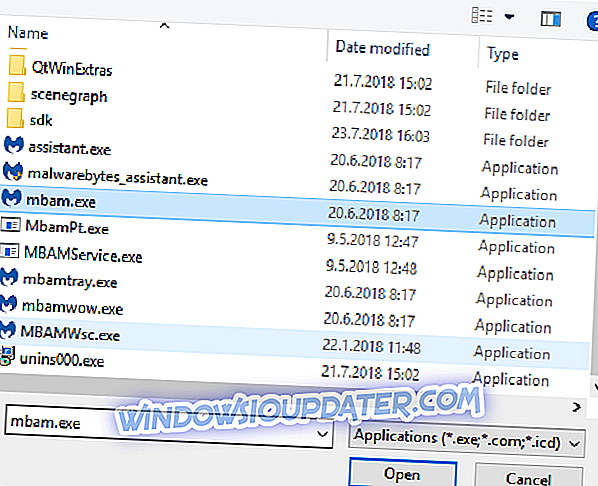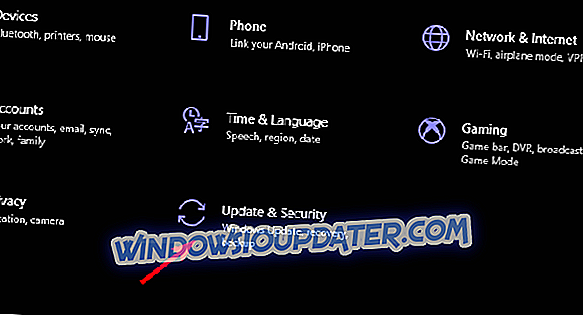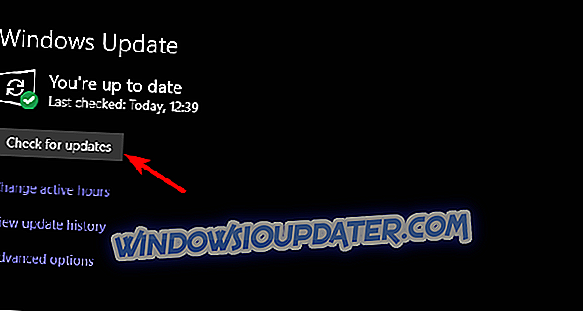Sifat perlindungan sekeliling Malwarebytes meletakkannya di bahagian atas pasaran alat antivirus percuma. Suite utama Malwarebytes, selain berurusan dengan virus yang menjengkelkan, juga berkaitan dengan PuPs dan adware. Dengan variasi percuma dan premium suite ini. Walau bagaimanapun, integrasi dengan Windows 10 (seperti dengan banyak penyelesaian pihak ketiga) adalah pengguna yang gagal. Iaitu, sesetengah daripada mereka tidak dapat mengemaskini klien Malwarebytes, walaupun selepas beberapa kali cuba.
Kami menyampaikan carian dan menyediakan anda dengan beberapa penyelesaian yang berdaya maju. Beri mereka cuba dan beritahu kami jika mereka bekerja.
Malwarebytes gagal untuk mengemaskini? Inilah yang perlu anda lakukan
- Pasang kemas kini secara manual
- Semak Windows Firewall
- Pasang semula Malwarebytes
- Kemas kini Windows
1: Pasang kemas kini secara manual
Pertama, kami memerlukan anda untuk melakukan satu perkara sebelum memasang kemas kini secara manual. Perkara pertama yang perlu anda lakukan adalah mengesahkan bahawa Windows Defender dinyahdayakan. Dua perkhidmatan antimalware dengan perlindungan masa nyata didayakan dan bekerja pada masa yang sama bukan idea yang tepat.
Dengan pemasangan awal, sistem melumpuhkan Defender secara automatik, tetapi itu boleh berubah selepas kemas kini utama. Navigasi ke Windows Defender> Perlindungan virus & ancaman> Tetapan perlindungan virus & ancaman dan matikan perlindungan Nyata masa.
Selepas itu, mulakan semula PC anda dan buka Malwarebytes. Navigasi ke Tetapan dan, di bawah tab Aplikasi, klik Pasang kemas kini aplikasi.

2: Semak Windows Firewall
Satu lagi perkara yang perlu diperiksa adalah Windows Firewall. Seperti yang telah kita sebutkan dalam langkah sebelumnya, kemas kini utama benar-benar boleh membuat beberapa perubahan penting pada sistem anda. Ini termasuk campur tangan dengan kebenaran Firewall anda. Atas sebab itu, kami menggalakkan anda menavigasi ke tetapan Windows Firewall dan membenarkan Malwarebytes untuk berkomunikasi secara bebas ke pelayan kemas kini.
Inilah yang perlu anda lakukan:
- Dalam bar Carian Windows, taip Benarkan dan buka Benarkan aplikasi melalui Windows Firewall .

- Klik pada butang " Tukar tetapan ".
- Klik " Benarkan aplikasi lain ".
- Navigasi ke folder pemasangan Malwarebytes dan tambahkan fail boleh laku .
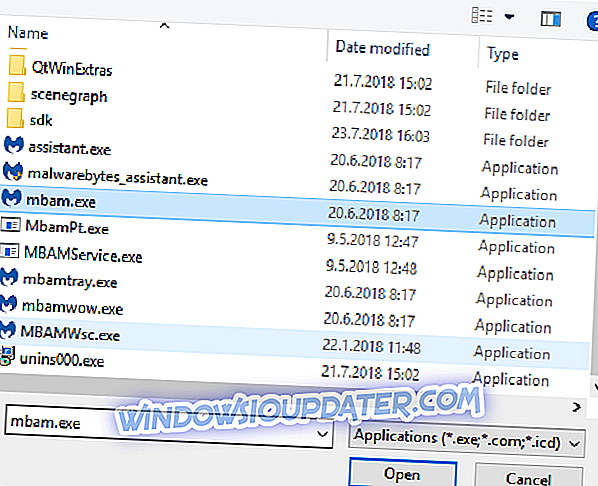
- Benarkan ia berkomunikasi secara bebas dengan rangkaian Awam dan Swasta.
- Sahkan perubahan dan mulakan semula PC anda.
- Cuba kemaskini lagi Malwarebytes.
3: Pasang semula Malwarebytes
Sekarang, jika anda pernah memasang versi Malwarebytes sebelumnya (atau sebarang perisian antimalware lain), baki fail yang berkaitan mungkin merosakkan pemasangan semasa. Oleh itu, beberapa ciri utama mungkin tidak berfungsi seperti yang diharapkan. Ini memerlukan pemasangan semula aplikasi lengkap.
Tetapi, seperti yang telah kami nyatakan, antivirus mengintegrasikan jauh lebih mendalam daripada program pihak ketiga biasa anda. Itulah sebabnya orang-orang yang baik dari Malwarebytes menawarkan alat khas yang harus membantu anda membersihkan semua fail yang berkaitan. Selepas itu, anda boleh memasang suite Malwarebytes dan, semoga dapat mengemaskini tanpa sebarang masalah.
Inilah yang perlu anda lakukan:
- Muat turun Utiliti Pembersihan Malwarebytes, di sini.
- Jalankan alat dan terima istilah EULA.
- Alat ini bermula dengan prosedur uninstall dan akan, akhirnya, meminta reboot.
- Mulakan semula PC anda.
- Selepas permulaan semula, pilih untuk memasang versi terbaru dari Malwarebytes.
Nota: jika anda mempunyai versi Malwarebytes percuma, kami sangat mengesyorkan anda membeli versi penuh kerana ia disokong dengan cara yang lebih baik daripada versi percuma.
Akhirnya, anda boleh menggunakan fail log untuk berkongsi kebimbangan anda dengan pemaju. Anda boleh menyiarkannya sebagai lampiran di forum rasmi. Sekiranya langkah-langkah sebelum ini gagal menyelesaikan masalah, tentu saja.
4: Kemas kini Windows
Dan, sebagai nota akhir, kami mesti mengingatkan anda tentang punca yang paling biasa gagal kemas kini. Kemas kini utama Windows 10 diketahui kerana memecahkan alat pihak ketiga. Kebanyakan laporan mengenai isu pengemaskinian Malwarebytes muncul selepas kemas kini utama (khususnya, Pembuat Kemas Kini).
Dengan itu, anda perlu memasang patch sistem dan kemas kini secepat mungkin. Diharapkan, salah seorang daripada mereka akan membantu anda menyelesaikan masalah ini. Untuk memastikan bahawa semua kemas kini adalah tepat, kami menggalakkan anda menyemak kemas kini secara manual. Ikuti langkah-langkah di bawah untuk menyemak kemas kini Windows 10:
- Buka Tetapan .
- Pilih Kemas Kini & Keselamatan .
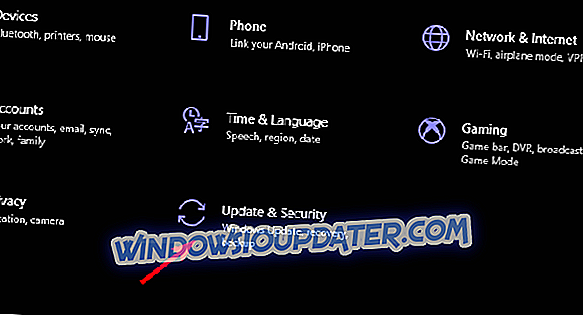
- Klik Semak kemas kini .
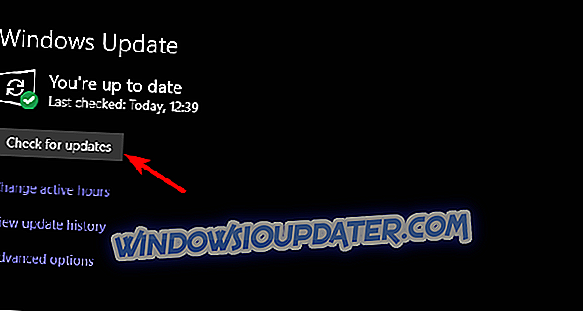
- Pasang semua kemas kini yang tersedia dan but semula PC anda.
- Periksa sama ada pelanggan Malwarebytes boleh dikemas kini.
Itu sahaja. Jika anda masih dibelenggu oleh kesilapan yang sama dan tidak dapat mendapatkan kemas kini terkini dari Malwarebytes, pastikan untuk berkongsi kebimbangan anda di forum khusus mereka. Di samping itu, jika anda mempunyai sebarang pertanyaan atau cadangan, jangan malu daripada menyiarkannya di bahagian komen di bawah.